728x90
반응형
안녕하세요 현하루입니다 😀
오늘은 갤럭시 텍스트 스캔 꿀팁을 공유하고자 글을 작성하게 되었습니다.
텍스트 스캔은 갤럭시 기본 어플인 카메라로 책이나 종이에 쓰인 글씨를 핸드폰으로 복사하는 기능입니다!
본인이 수기로 메모한 내용이나 어딘가에 적힌 글씨를 핸드폰 속으로 옮기고 싶을 때 사용할 수 있고 글씨 인식률이 높아서 굳이 문서로 작성된 내용이 아니더라도 사람의 필기체도 옮길 수 있다는 장점이 있습니다.
아래 7가지 사진을 통해 텍스트 스캔 기능을 알아보겠습니다!
1. 카메라 어플 실행 후 좌측 상단 설정 버튼 선택
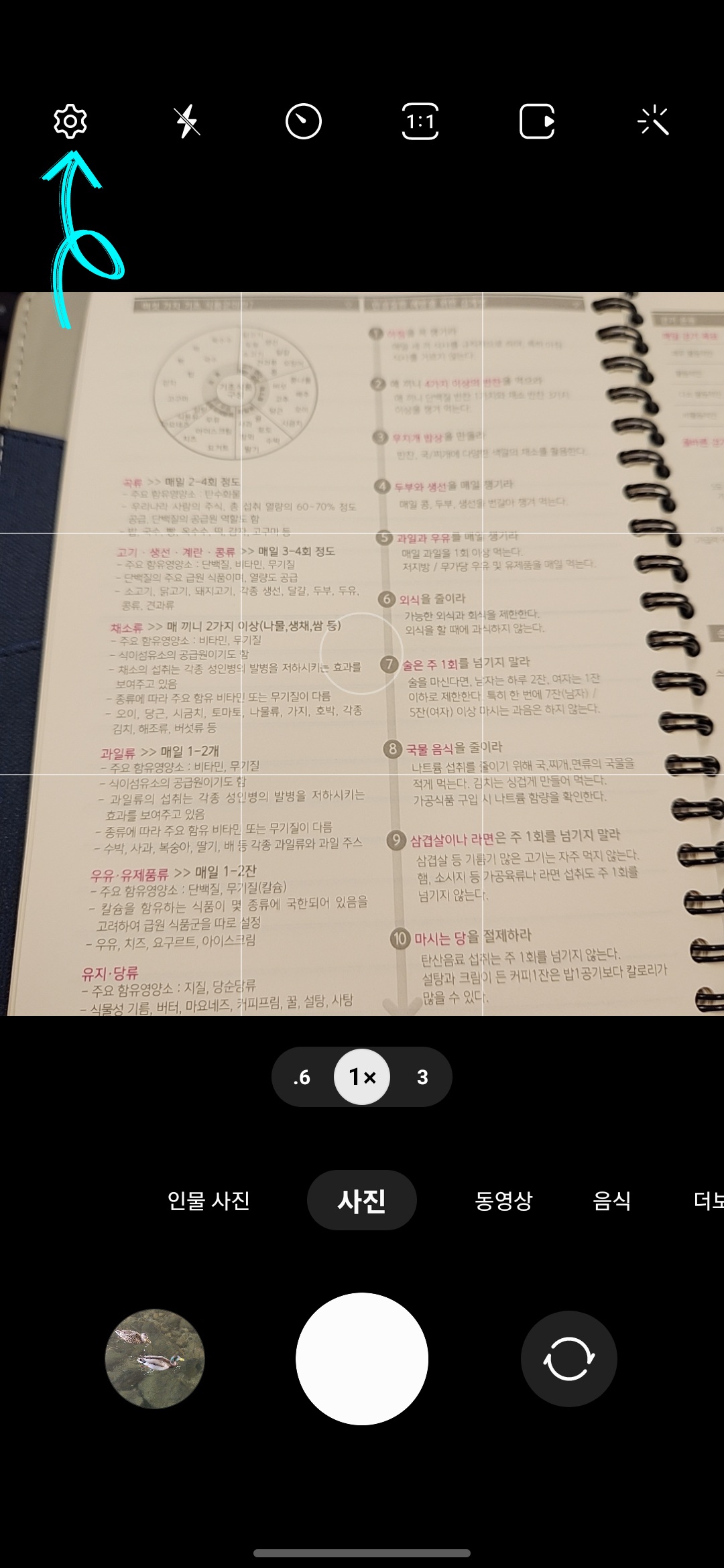
2. 카메라 설정 - 인텔리전트 기능 - 장면별 최적 촬영 활성화 시키기(해당 기능이 비활성화 상태인 경우 텍스트 스캔 기능이 동작하지 않습니다!)
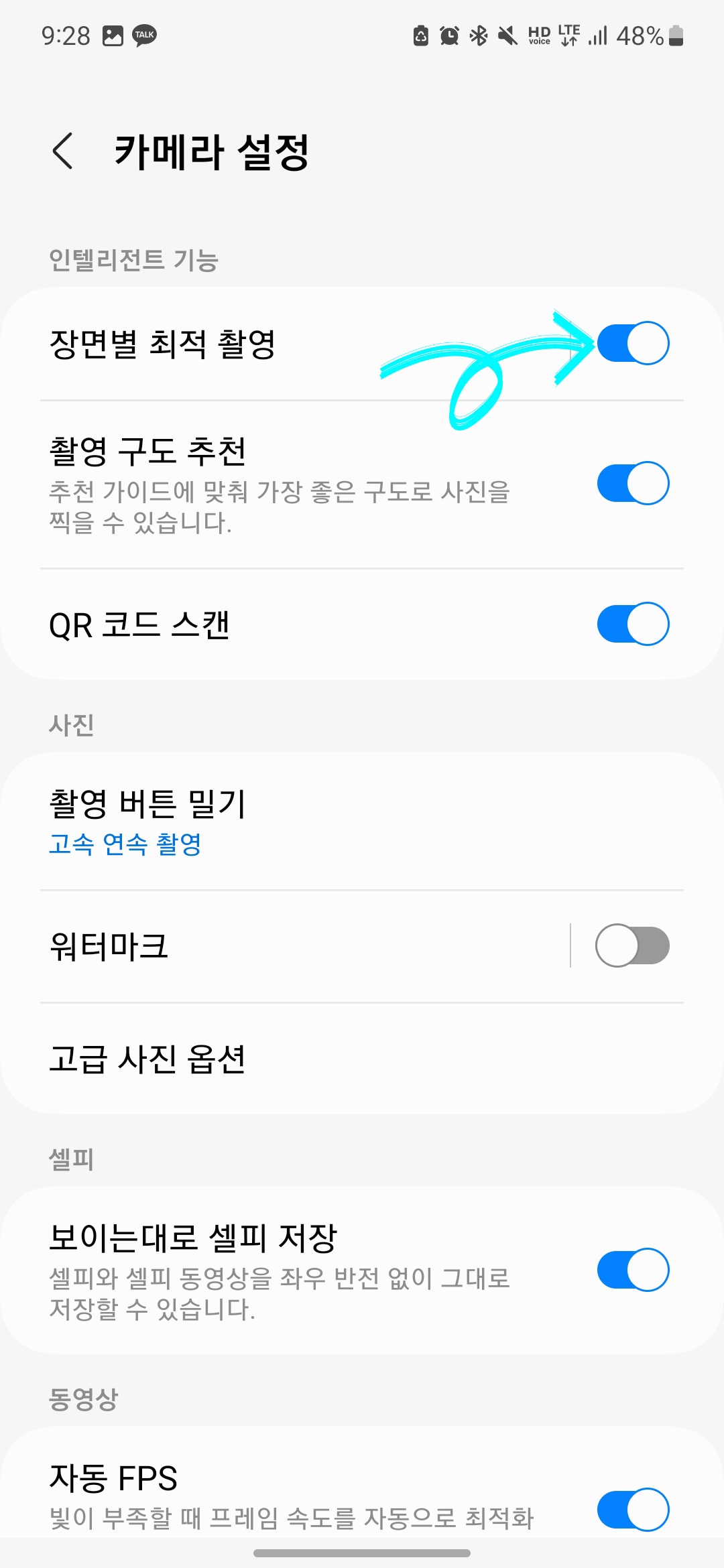
3. 카메라 화면에 글씨를 촬영하고 [T] 스캔 버튼 선택(찍지 않고 화면에 비추고 있으면 [T] 스캔 버튼이 나타납니다.)
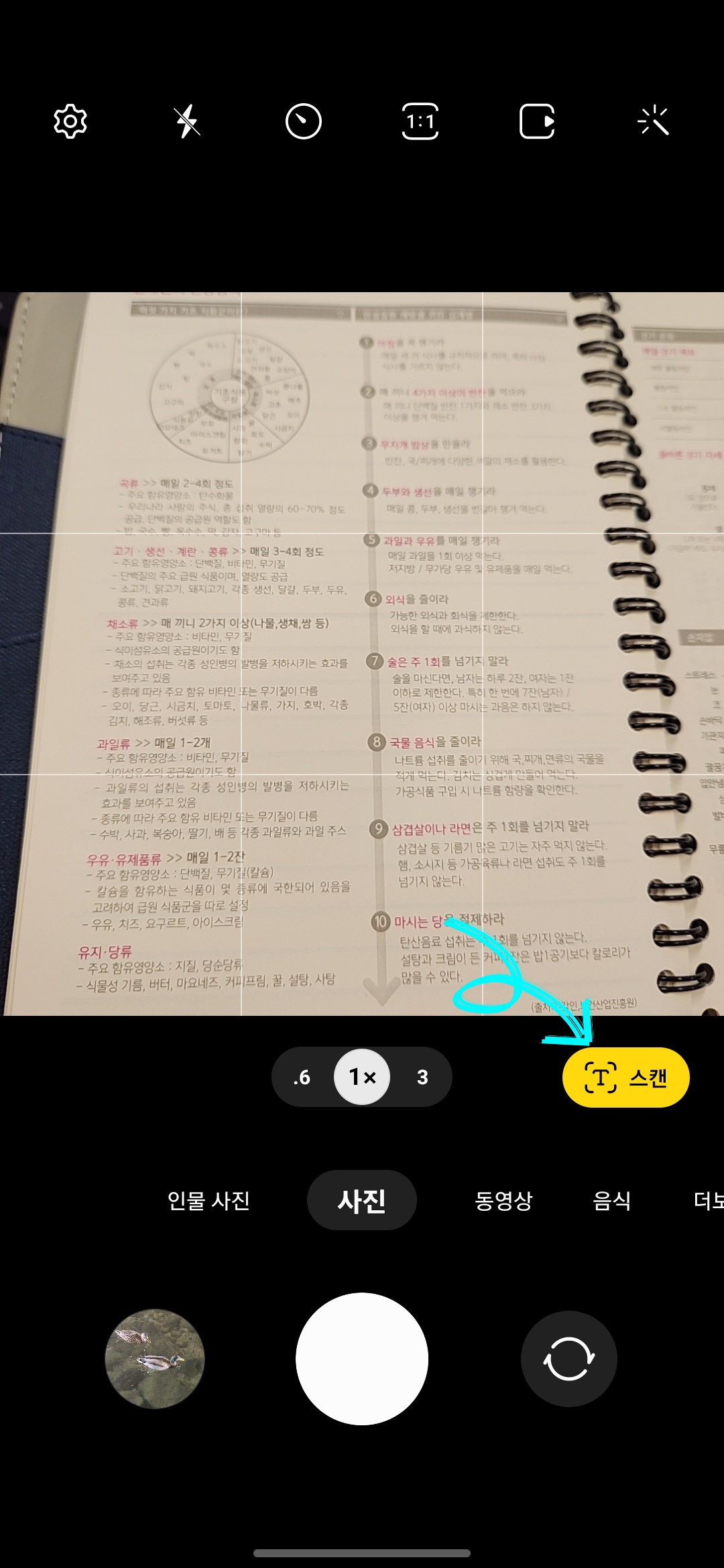
4. 스캔이 완료되면 영역 지정 후 상단 텍스트 추출 버튼 선택
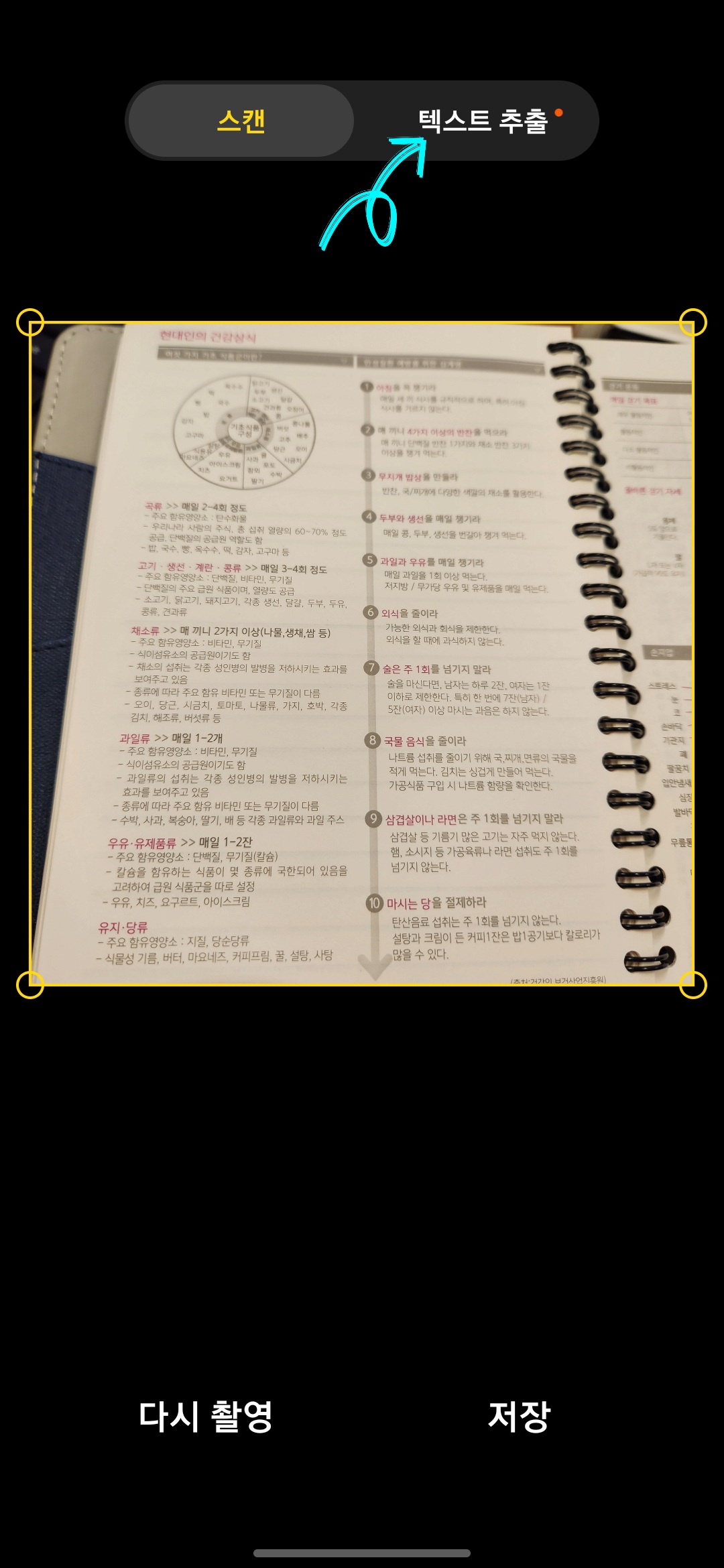
5. 텍스트 추출이 정상적으로 되었는지 확인

6. 텍스트 추출된 영역을 선택하여 복사 진행
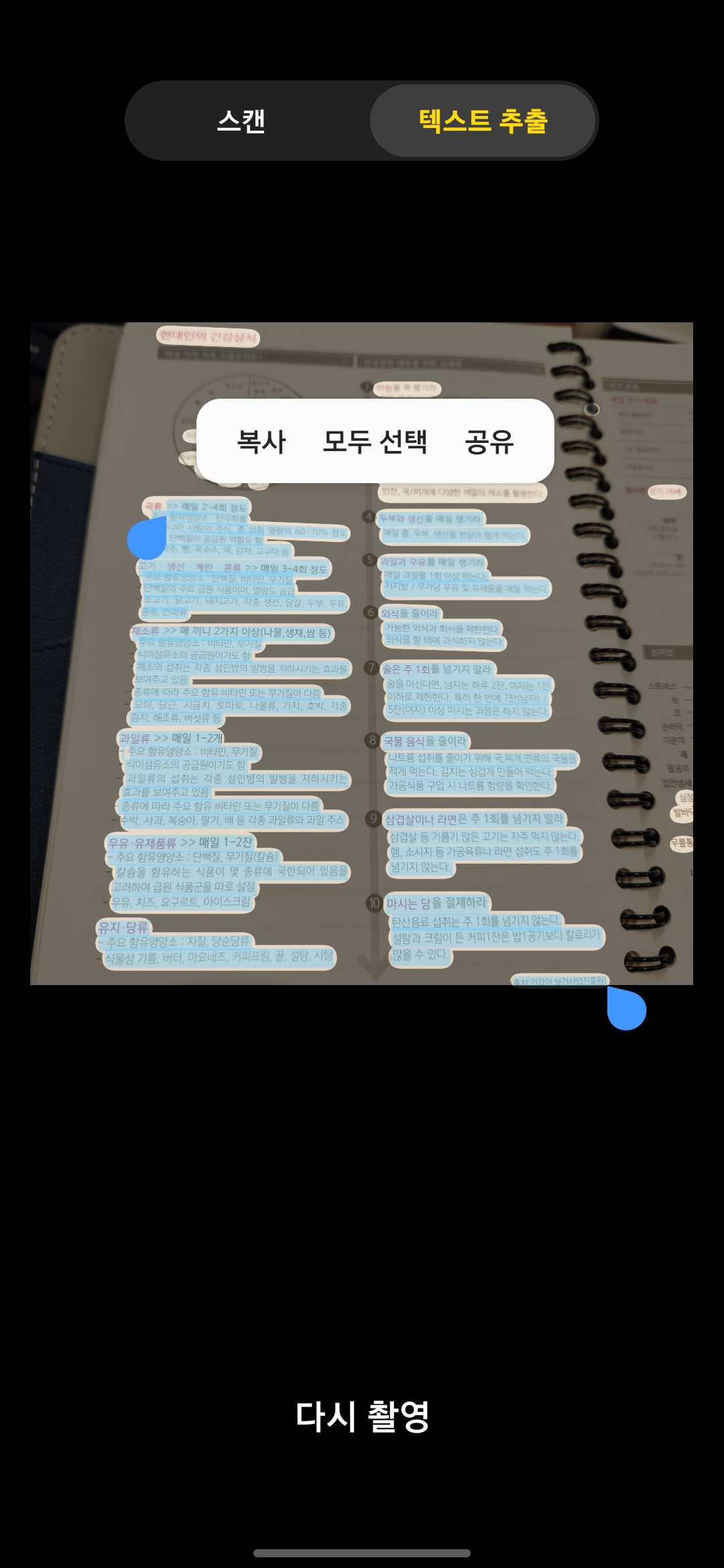
7. 메모장에 붙여 넣기 하였을 때 결과 확인
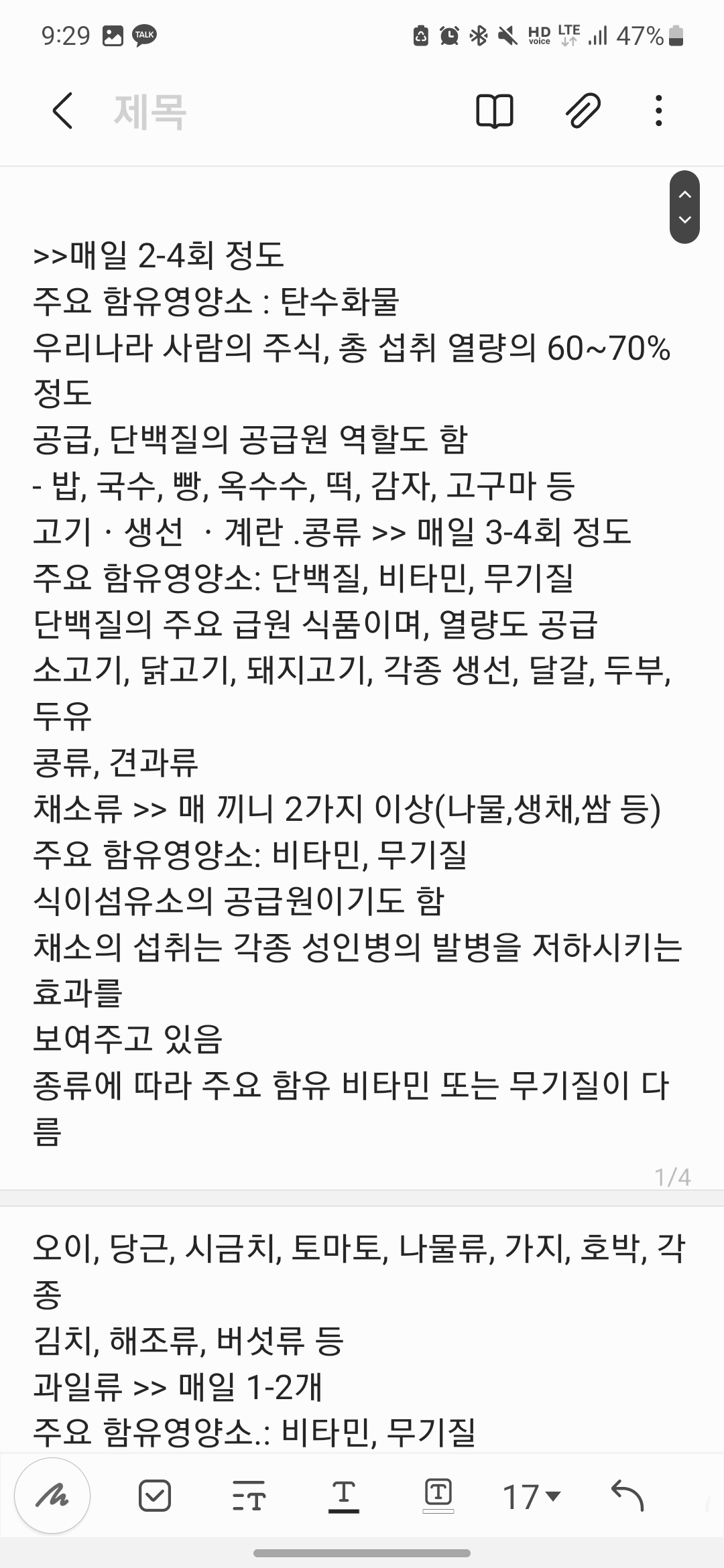
위와 같이 7가지 단계로 갤럭시 카메라 어플에서 텍스트 추출 기능을 사용할 수 있습니다!
직접 타이핑하거나 작성하기에 많은 양이라면 해당 기능을 사용해서 작업시간을 단축하는 것도 좋은 방법인 것 같습니다.
그럼 오늘 글은 여기서 마치겠습니다.
감사합니다 😀
728x90
반응형
'꿀팁 정보' 카테고리의 다른 글
| 파워포인트 빨간밑줄 제거 방법(맞춤법 자동 검사 항목 해제) (0) | 2023.04.05 |
|---|---|
| 편의점별 ATM 수수료 면제 제휴금융기관 소개(CU,GS25,세븐일레븐, 미니스톱, 이마트24) (0) | 2023.04.04 |
| 윈도우 작업표시줄 프로그램 여는 단축키 소개!! (0) | 2023.03.08 |
| [폴라리스 오피스]한글 또는 MS가 없을 때, 휴대폰으로 간단하게 문서 작업하고 싶을 때, PDF변환 등 (0) | 2023.03.07 |
| 귤 껍질 안끊기고 까는 방법 및 쉽게 뜯는 법 공유! (2) | 2023.02.17 |




댓글